wps文字怎么制作下拉菜单
[摘要]wps文字制作下拉菜单的方法打开需要设置下拉菜单的文档,如下图,在“所属部门”栏设置“办公室”、“”财务部“、”人力部&ldquo...
wps文字制作下拉菜单的方法
打开需要设置下拉菜单的文档,如下图,在“所属部门”栏设置“办公室”、“”财务部“、”人力部“、”采购部“,点击”所属部门“下一行
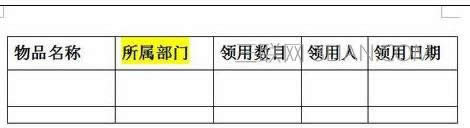
在wps工具栏中点击”插入“按钮

在”插入“栏点击”下拉型窗体域“,此时,需要设置下拉菜单的格子显示灰色
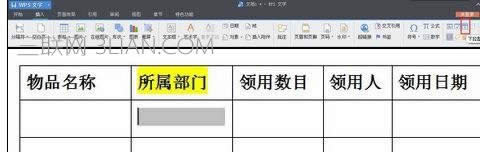
双击灰色区域,此时出现”下拉型窗体域选项“对话框,在对话框右边点击”添加“按钮,将“办公室”、“”财务部“、”人力部“、”采购部“输入后,点击”确定“按钮
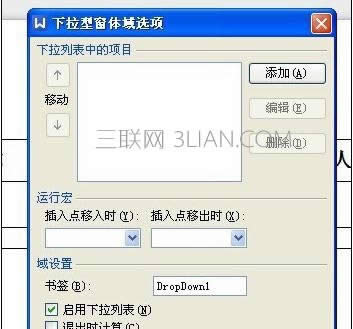
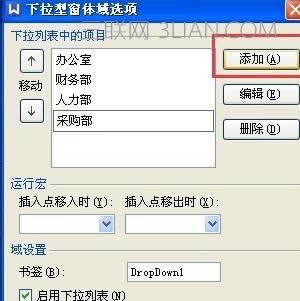
点击”保护窗体“按钮,此时下拉菜单生产。
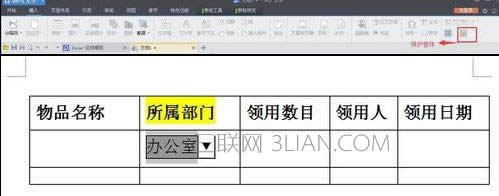
在中国大陆,金山软件公司在政府采购中多次击败微软公司,现的中国大陆政府、机关很多都装有WPS Office办公软件。
……